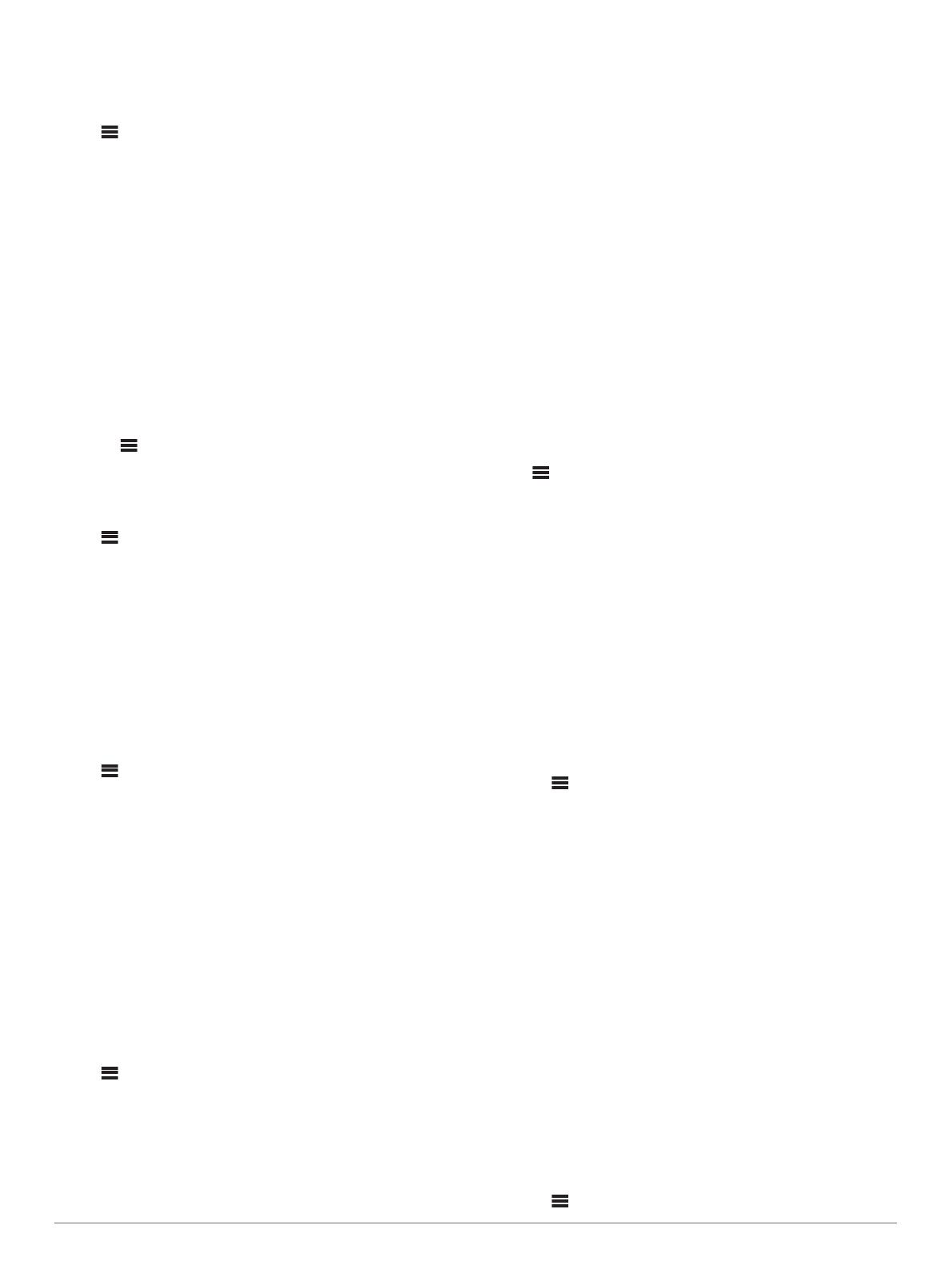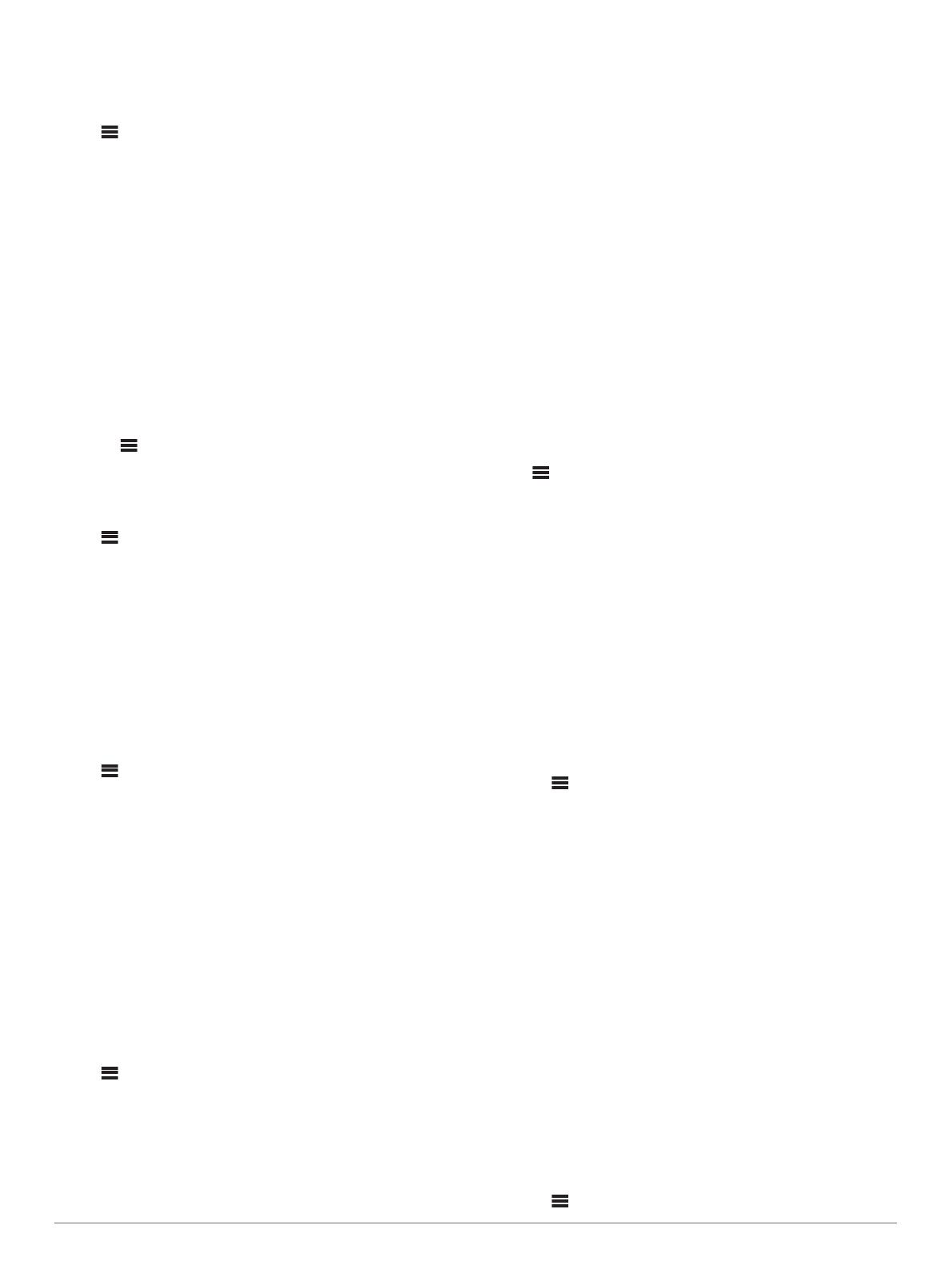
TIETOJA: näyttää stereon ohjelmistoversion tiedot ja muita
tietoja.
Kaiutinvyöhykeasetukset
Valitse > Asetukset > VYÖHYKE > VYÖHYKE 1.
VOIMAKAS: säilyttää taajuusvasteen pienillä
äänenvoimakkuuksilla ja lisää voimakkuuden tuntua suurilla
äänenvoimakkuuksilla.
ÄÄNI: määrittää diskantin, keskialueen ja bassoäänet.
VYÖHYKKEEN NIMI: helpottaa kaiutinvyöhykkeen
tunnistamista määrittämällä sille nimen.
BASSOKAIUTTIMEN TAAJUUS: määrittää bassokaiuttimen
rajataajuuden, mikä voi parantaa kaiuttimien ja
bassokaiuttimen tuottaman äänen yhdistelmää. Valitun
taajuuden ylittäviä äänisignaaleja ei lähetetä
bassokaiuttimeen.
LISÄÄ: määrittää äänenvoimakkuusrajan, bassokaiuttimen rajan
ja kaiutinten tasapainon.
Sisäisten vahvistinten poistaminen käytöstä
Jos kaiuttimet liitetään ulkoiseen vahvistimeen, virrankulutusta
voi vähentää poistamalla sisäisen vahvistimen käytöstä.
1
Valitse > Asetukset > VYÖHYKE.
2
Poista valintaruudun valinta valitsemalla SISÄINEN
VAHVISTIN KÄYTÖSSÄ.
Virta-asetukset
Valitse > Asetukset > VIRTA-ASETUKSET.
HUOMAUTUS: kun valintaruutu on valittu, asetus on käytössä.
Kun valintaruutu on tyhjä, asetus ei ole käytössä.
VIRRANSÄÄSTÖ: säästää akkuvirtaa sammuttamalla LCD-
näytön taustavalon, kun näyttöä ei ole käytetty minuuttiin.
VALMIUSTILA: käyttää vähän virtaa kuluttavaa valmiustilaa sen
sijaan, että stereo sammutettaisiin kokonaan. Kun tämä on
käytössä, stereo käynnistyy paljon tavallista nopeammin,
mutta se käyttää enemmän akun virtaa kuin sammutettuna.
SAMMUTA JÄRJESTELMÄ: lähettää kaikkiin verkkoon
yhdistettyihin laitteisiin sammutussignaalin.
Verkkoasetukset
Valitse > Asetukset > VERKKO.
Wi-Fi EI KÄYTÖSSÄ: poistaa käytöstä kaikki langattomat Wi‑Fi
toiminnot.
WI-FI-TYÖASEMA: määrittää vyöhykestereon langattomaksi
työasemaksi, jotta se voi muodostaa yhteyden muihin
laitteisiin langattomasti.
WI-FI-TUKIASEMA: määrittää vyöhykestereon langattomaksi
tukiasemaksi (Langattoman tukiaseman asetukset, sivu 5).
LISÄASETUKSET: voit määrittää langattoman ja kiinteän
verkon lisäasetukset, kuten DHCP- ja SSID-asetuksen.
NOLLAA: palauttaa kaikkien stereon verkkoasetusten
oletusarvot.
Verkon lisämääritykset
FUSION PartyBus laitteella voi tehdä edistyneitä verkkotehtäviä,
kuten määrittää DHCP-alueita ja asettaa kiinteitä IP-osoitteita.
Langattoman tukiaseman asetukset
Valitse > Asetukset > VERKKO > LISÄASETUKSET > WI-
FI-TUKIASEMA.
HUOMAUTUS: laite on määritettävä langattomaksi
tukiasemaksi, ennen kuin asetuksia voi muuttaa (Apollo SRX400
vyöhykestereon määrittäminen langattomaksi tukiasemaksi,
sivu 3).
SSID: määrittää verkon SSID-tunnuksen eli nimen.
AP-SUOJAUS: määrittää tukiaseman käyttämän langattoman
suojausprotokollan tyypin.
HUOMAUTUS: suosittelemme, että valitset AP-SUOJAUS-
kohdassa vaihtoehdon WPA2 PERSONAL. Se on yleisimmin
käytetty ja turvallisin suojausprotokolla.
SALASANA: voit määrittää tukiaseman salasanan. Tämä ei ole
käytettävissä, kun AP-SUOJAUS-asetus on EI MITÄÄN.
MAA: määrittää alueen, jolla stereo sijaitsee. Eri alueilla voidaan
käyttää eri kanavia, joten tämä kannattaa määrittää
paikallisten langattomien laitteiden mukaan.
KANAVA: määrittää tukiaseman käyttämään kanavaryhmää,
joka sijaitsee aluekohtaisen kanava-alueen ylä-, keski- tai
alatasolla. Suorituskyky saattaa parantua, jos kanava
valitaan alueelta, jolla on vähän lähettäviä tukiasemia.
DHCP‑PALVELIN: määrittää laitteen toimimaan langattomana
tukiasemana ja verkon DHCP-palvelimena.
WPS: muodostaa Wi‑Fi Protected Setup (WPS) -yhteyden. Kun
WPS-yhteys on aktiivinen, laitteet, joissa on WPS-painike tai
-asetus, voivat muodostaa yhteyden tämän stereon
tukiasemaan.
HUOMAUTUS: yhteyden muodostaminen voi kestää
enintään kaksi minuuttia sen jälkeen, kun olet valinnut WPS.
DHCP-asetukset
Valitse > Asetukset > VERKKO > LISÄASETUKSET >
DHCP‑PALVELIN.
DHCP KÄYTÖSSÄ: määrittää laitteen DHCP-palvelimeksi
verkossa.
ALOITUS-IP: määrittää DHCP-palvelimen IP-osoitealueen
ensimmäisen IP-osoitteen.
LOPETUS-IP: määrittää DHCP-palvelimen IP-osoitealueen
viimeisen IP-osoitteen.
Kiinteän IP-osoitteen määrittäminen
Jos stereo on määritetty DHCP-palvelimeksi, sen IP-osoite on
automaattisesti 192.168.0.1. IP-osoitetta voi muuttaa.
Jos stereo on työasema verkossa ja et halua, että DHCP-
palvelin määrittää sille IP-osoitteen automaattisesti, voit
määrittää kiinteän IP-osoitteen.
HUOMAUTUS: kaikilla verkossa olevilla laitteilla on oltava
yksilöivä IP-osoite. Jos valitset kiinteän IP-osoitteen, joka on jo
käytössä verkossa, laitteet eivät toimi oikein.
1
Valitse > Asetukset > VERKKO > LISÄASETUKSET.
2
Valitse vaihtoehto:
• Jos stereo on liitetty Ethernet-kaapelilla, valitse
ETHERNET IP > KIINTEÄ IP-OSOITE.
• Jos stereo on määritetty langattomaksi tukiasemaksi tai
langattomaksi työasemaksi, valitse WI-FI-IP.
3
Valitse vaihtoehto:
• Voit määrittää IP-osoitteen valitsemalla IP ja kirjoittamalla
IP-osoitteen.
• Voit määrittää aliverkon peitteen valitsemalla PEITE ja
kirjoittamalla aliverkon peitteen.
HUOMAUTUS: aliverkon peitteen on vastattava kaikkia
muita verkossa olevia laitteita, jotta se toimii oikein.
Tyypillinen aliverkon peite on 255.255.255.0.
• Määritä oletusyhdyskäytävän IP-osoite valitsemalla
YHDYSKÄYTÄVÄ ja kirjoittamalla yhdyskäytävän IP-
osoite.
HUOMAUTUS: oletusyhdyskäytäväksi määritetään
tavallisesti verkon DHCP-palvelimen IP-osoite.
4
Valitse TALLENNA.
Verkkoasetusten nollaaminen
Voit palauttaa kaikkien stereon verkkoasetusten oletusarvot.
Valitse > Asetukset > VERKKO > NOLLAA > KYLLÄ.
Yleiset asetukset 5